Sin dal primo iPhone, Apple ci ha abituati bene, rendendo davvero semplicissima la modalità di scatto di uno screenshot, ovvero una vera e propria “fotografia dello schermo” che comprende tutto quello che appare in quel momento sul display.
Con l’iPad è altrettanto semplice realizzare uno screenshot e con Apple Watch abbiamo visto che, una volta abilitata la funzione nelle Impostazioni, basterà toccare i due tasti fisici laterali. La domanda quindi nasce spontanea:
Come si fa a scattare uno screenshot oppure eseguire una registrazione video della Apple TV?
La risposta è semplice anche se leggermente meno semplice rispetto agli altri dispositivi. In questo caso infatti, non esiste una combinazione di tasti da premere sul telecomando, ma bisogna servirsi di un computer. Seguite questi punti:
1. Assicuratevi che la vostra Apple TV ed il vostro computer siano sotto la stessa rete WiFi
2. Aprite l’applicazione QuickTime sul Mac > File > Nuove registrazione filmato
3. A questo punto si attiverà la fotocamera del Mac e vedrete voi stessi all’interno del riquadro. Accanto al pulsante di registrazione tuttavia, noterete una freccina che va verso il basso. Cliccatela e dall’elenco che compare, selezionate la vostra Apple TV (che nel mio caso ho rinominato in “Cameretta”).
4. A questo punto, avrete una duplicazione dello schermo del vostro televisore sul computer e potrete scegliere se scattare uno screenshot oppure avviare la registrazione video.

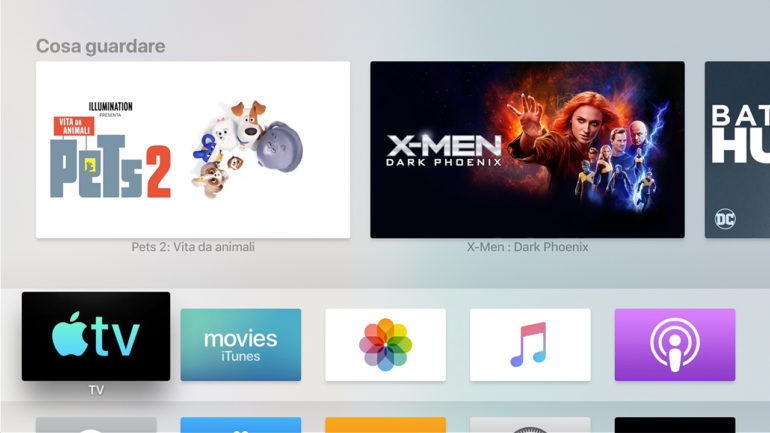
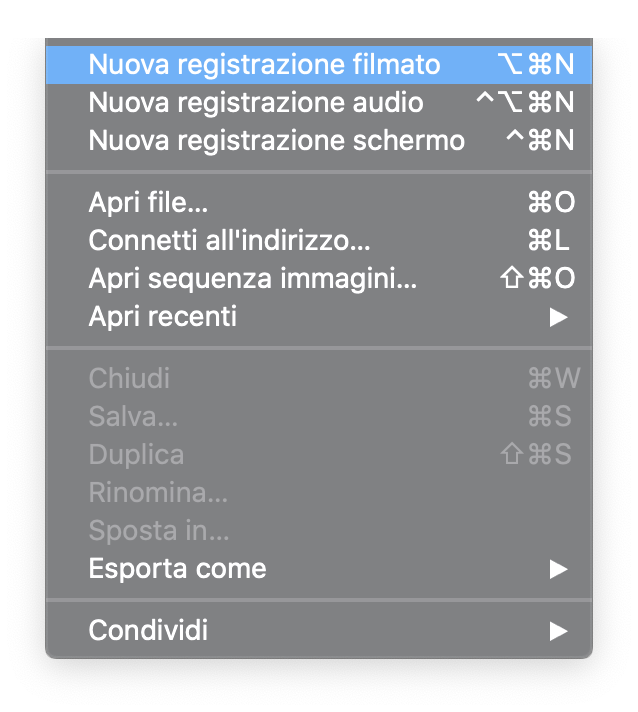
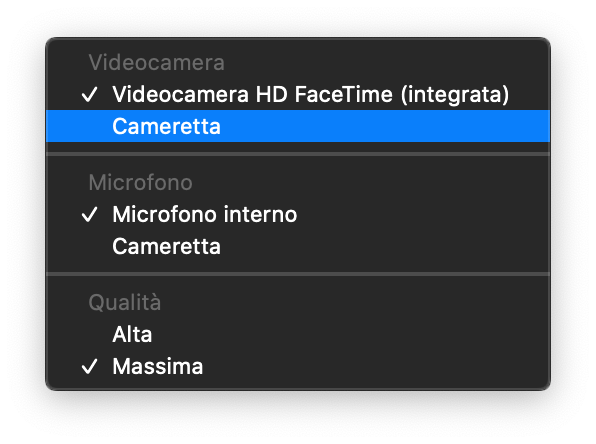
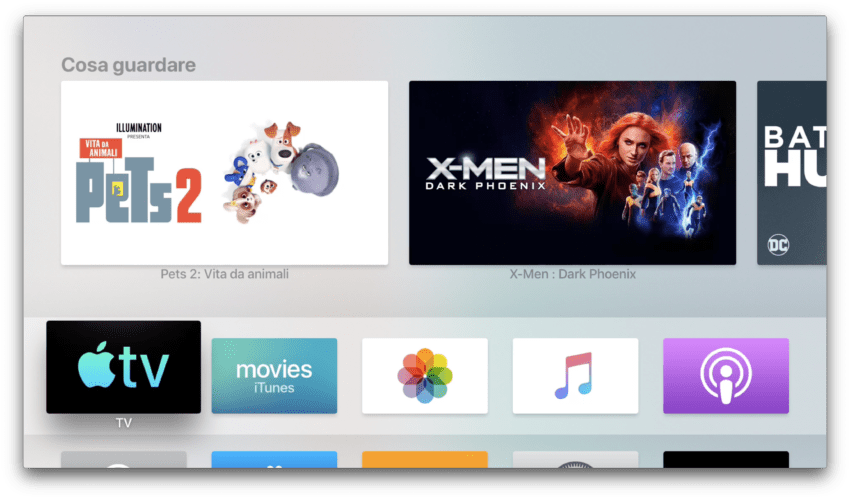

Leggi o Aggiungi Commenti